Forklaring af indtastning af administratoradgangskode eller tændingsadgangskode
Har du nogensinde spekuleret på, hvornår Indtast administratoradgangskode eller startadgangskode præcis hvordan det vises, og hvorfor din computer beder om det? Hvis du er nysgerrig, vil denne artikel forklare det for dig.
Derudover vil du også opdage forskellen mellem Power On Password og Windows Login Password, så du kan vide, hvilken adgangskode der styrer hvad. Fortsæt med at læse for at finde ud af enkle måder at administrere eller nulstille dem på.
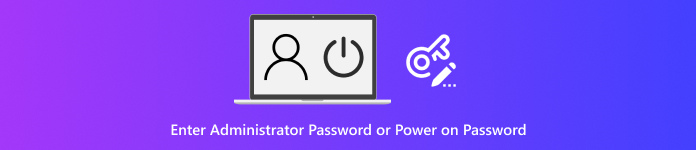
I denne artikel:
Del 1: Hvornår vises "Indtast administratoradgangskode eller tændingsadgangskode"
"Indtast administratoradgangskode eller startadgangskode" vises lige når computeren starter, før Windows, Linux eller andre systemer indlæses. Det er en del af BIOS eller UEFI, som kører først og styrer hardwaren.
Her er situationerne, hvor det opstår:
1. Opstartsadgangskoden er indstillet: Hvis nogen indstiller en opstartsadgangskode i BIOS, vil computeren bede om den, så snart den starter.
2. Administratoradgangskoden er indstillet: Nogle computere tillader en administratoradgangskode i BIOS for at forhindre uautoriseret adgang.
3. Skole- eller virksomhedsenheder: Skoler og virksomheder opretter ofte BIOS-adgangskoder på deres computere.
4. Brugte computere: Hvis du har købt en brugt computer, har den tidligere ejer muligvis angivet en BIOS-adgangskode.
5. Genstart eller sluk/tænd: Meddelelsen vises hver gang computeren genstartes eller slukkes og tændes, så længe BIOS-adgangskoden er aktiv.
Del 2: Hvorfor vises "Indtast administratoradgangskode eller tændingsadgangskode"
Meddelelsen "Indtast administratoradgangskode eller startadgangskode" vises, fordi der er angivet en BIOS- eller UEFI-adgangskode. Den vises aldrig tilfældigt eller ved en fejltagelse.
Her er årsagerne til, at det kan ske:
1. Bruger indstillede det: Ejeren har muligvis tilføjet en adgangskode for at forhindre andre i at tænde computeren eller ændre indstillinger.
2. Skolekontrol: Skoler opretter ofte BIOS-adgangskoder for at forhindre elever i at bruge computeren uden tilladelse eller ændre indstillinger.
3. Virksomhedsbeskyttelse: Virksomheder opretter BIOS-adgangskoder for at beskytte følsomme arbejdsdata og kontrollere adgangen til arbejdsenheder.
4. Brugte computere: Hvis du aldrig har angivet en adgangskode, kan computeren have været brugt før. Den tidligere ejer kan have angivet en adgangskode, der stadig er aktiv.
5. Renoverede eller ældre computere: Nogle ældre eller renoverede bærbare computere kan stadig have tilbageværende BIOS-adgangskoder, der aldrig blev fjernet.
Del 3: Find administratoradgangskode eller tændingsadgangskode
Hvis du glemmer din administrator- eller opstartsadgangskode, kan du ikke "finde" den på grund af sikkerhedsregler. Men du kan nulstille den ved hjælp af indbyggede gendannelsesværktøjer eller ved at kontakte producenten. Her er en vejledning til, hvordan du fjerner eller nulstiller en administratoradgangskode eller opstartsadgangskode sikkert for hver type adgangskode:
1. Windows-administratoradgangskode
Du kan nulstille din Windows-adgangskode ved hjælp af gendannelsesværktøjer eller fejlsikret tilstand.
Brug af Windows Gendannelsesmiljø (WinRE):
Genstart computeren. Sluk den, når du ser Windows-logoet tre gange, for at starte WinRE.
Gå til Fejlfinding > Avancerede indstillinger > Opstartsindstillinger og klik Genstart.
Trykke 4 eller F4 at starte op i Sikker tilstand.
Log ind med en standardadministratorkonto (nogle gange har den ingen adgangskode).
Åbn Kontrolpanel for at nulstille din primære administratoradgangskode.
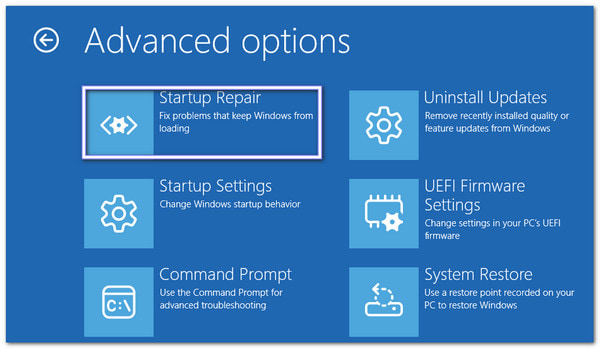
Brug af kommandoprompten (hvis du har en anden administratorkonto):
Åben Kommandoprompt som administrator.
Type nettobruger og klik Gå ind for at se alle brugerkonti.
Type netbruger [brugernavn] * for at slette adgangskoden til den konto.
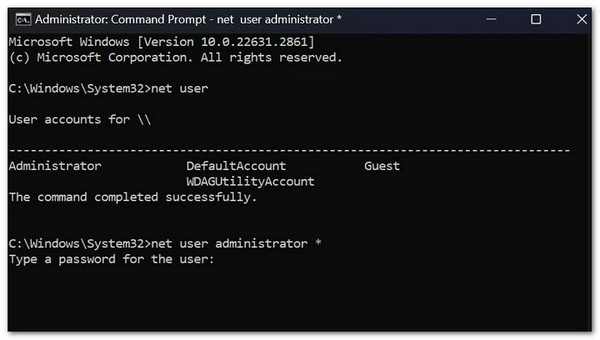
2. Tændingsadgangskode (BIOS)
Hvis din computer beder om en adgangskode, før Windows starter, skal du nulstille den på en anden måde.
Kontakt producenten:
Tænd computeren, og når den beder dig om at indtaste administratoradgangskoden eller opstartsadgangskoden på HP, skal du indtaste en forkert adgangskode flere gange.
Notér den viste fejlkode.
Kontakt computerens support og giv dem koden samt bevis for ejerskab. Derefter kan de give dig en engangskode til oplåsning, som du kan bruge.
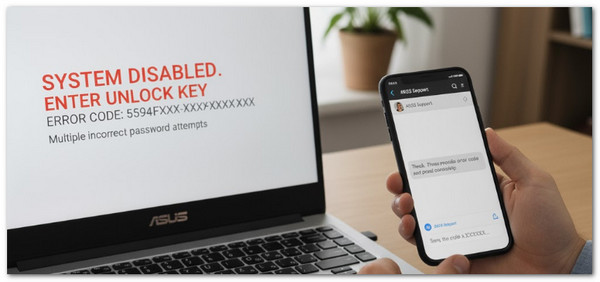
Nulstilling af CMOS:
Sluk venligst computeren og tag stikket ud.
Åbn æsken og find den lille, runde CMOS-batteri på bundkortet.
Fjern forsigtigt batteriet, og vent et par minutter.
Sæt batteriet tilbage. Det vil nulstil BIOS'en og fjern adgangskoden.
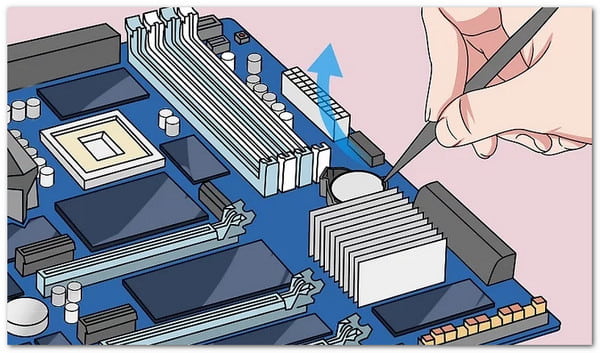
Del 4: Tændingsadgangskode VS Windows Login-adgangskode
Når det kommer til computersikkerhed, spiller adgangskoder forskellige roller afhængigt af hvornår og hvor de bruges. To vigtige typer er BIOS-adgangskoden (Start-On) og Windows-loginadgangskoden. De beskytter din computer på forskellige niveauer, og at kende forskellen hjælper dig med at vælge den rigtige metode til at genvinde adgang, hvis du glemmer en adgangskode.
| Feature | Tænd-adgangskode | Windows-loginadgangskode |
| Når det vises | Lige når du tænder computeren, før Windows indlæses. | På Windows-loginskærmen, efter at computeren er startet. |
| Hvad det beskytter | Hele computeren, hvilket forhindrer nogen i overhovedet at starte den. | Kun din Windows-konto og dine filer, ikke hardwaren. |
| Sikkerhedsniveau | Sikkerhed på hardware-/firmwareniveau (BIOS/UEFI). | Sikkerhed på softwareniveau (Windows OS). |
| Formål | Det forhindrer uautoriserede brugere i at tænde eller få adgang til computeren. | Det forhindrer uautoriserede brugere i at få adgang til din Windows-konto og dine data. |
| Sådan nulstilles | Du kan kontakte producenten med fejlkoden eller nulstille CMOS-batteriet. | Du kan bruge Windows Recovery Environment (WinRE), fejlsikret tilstand eller tredjepartsværktøjer. |
| Effekt hvis glemt | Computeren starter muligvis ikke eller forbliver låst ved opstart. | Du kan tænde computeren, men du kan ikke logge ind på Windows-kontoen. |
Hvis du har svært ved at finde administrator- eller opstartsadgangskoden, kan de normale løsninger virke lange og forvirrende. Du kender måske ikke trinene eller værktøjerne, du skal bruge. Heldigvis, imyPass Windows Password Reset gør Windows-spærringer nemme. Det hjælper dig med hurtigt at nulstille eller gendanne en Windows-loginadgangskode.
Du kan bruge den, når du mister eller glemmer din Windows-adgangskode, har en brugt computer med en adgangskode, har glemt administratoradgangskoden eller ønsker at oprette en ny konto uden administratoradgang. En anden ting er, at den tilbyder to måder at nulstille den på, og det er via cd/dvd eller via USB-flashdrev. Husk kun at bruge den på din egen computer eller med ejerens tilladelse.
Begyndervejledning:
Hav imyPass Windows Password Reset installeret på en fungerende computer. Når det er installeret, skal du åbne programmet for at komme i gang.
Plukke Opret Password Reset CD/DVD eller Opret adgangskode Nulstil USB-flashdrevIndsæt en tom disk eller et USB-drev. Vælg det i rullemenuen, og klik på Brænd cd/dvd eller Brænd USBVent derefter, indtil brændingen er færdig.
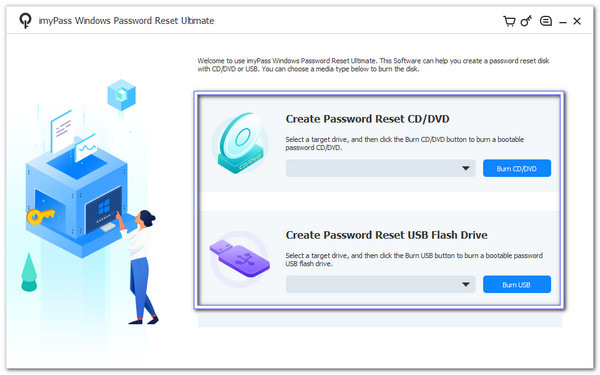
Sæt cd'en/dvd'en eller USB'en i den låste computer, og tænd den. Hvis den ikke starter fra mediet, skal du indtaste Opstartsmenu og vælg disken eller USB'en, afhængigt af dit valg, som den første startenhed.
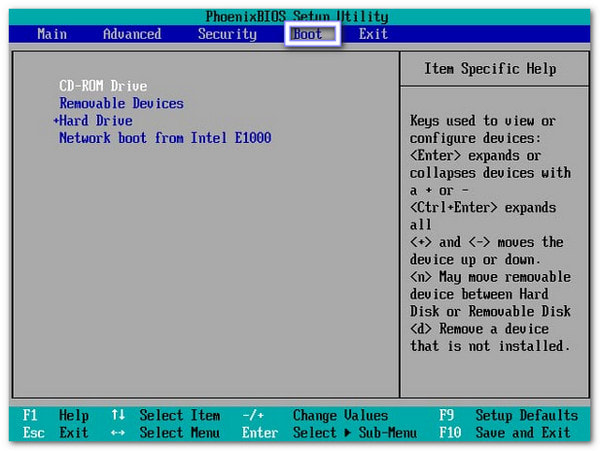
Når programvinduet vises, skal du vælge den låste bruger. Klik derefter på Nulstil adgangskode og indtaste en ny adgangskode. Du kan også klikke på Tilføj bruger for at oprette en ny administratorkonto. Klik til sidst på Genstart, fjern mediet, og log ind med den nye adgangskode eller konto.
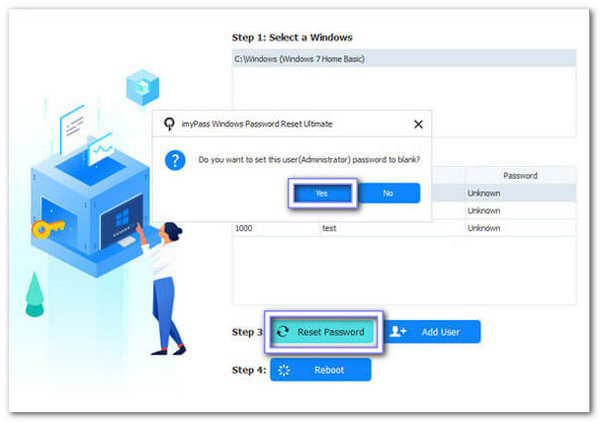
imyPass Windows-adgangskoden nulstiller dig nulstil din Windows 11-adgangskodeeller enhver anden Windows-version uden at miste dine data. Hvis du har brug for at få adgang hurtigt igen, så prøv det nu og få glæde af en hurtig, pålidelig og sikker løsning.
Konklusion
Du har lært hvornår og hvorfor Indtast administratoradgangskode eller tænd vises. Det er vigtigt at vide, fordi det beskytter din computer mod uautoriseret adgang.
Du lærte også forskellen mellem en opstartsadgangskode og en Windows-loginadgangskode, så du ved, hvilken adgangskode der styrer hvad.
Vi introducerede også imyPass Windows Password Reset som et program, der tilbyder en hurtig og nem måde at nulstille eller gendanne en Windows-loginadgangskode. Prøv det nu for en sikker og hurtig løsning til at komme tilbage til din konto.
Hot løsninger
-
Windows-adgangskode
- Omgå Windows 8-adgangskode
- Vis administratoradgangskode ved hjælp af CMD
- Omgå Windows 10 adgangskode
- Hack adgangskode på Windows-computer
- Omgå administratoradgangskode på Windows
- Top 5 Windows 10 Password Crackers
- Windows Vista-nulstilling af adgangskode
- Gratis værktøjer til gendannelse af adgangskode til Windows
-
Windows tips
-
Reparer Windows
-
Adgangskode tips

